[Lösung] Windows passt Helligkeit automatisch an
Problem: Hallo. Mein Display bereitet mir Ärger. Die Helligkeit ändert sich ständig, aber ich finde hierzu keine entsprechenden Einstellungen. Ich finde keine „automatische Helligkeit“ in den Anzeigeoptionen. Gibt es andere Möglichkeiten, das anzupassen?
Akzeptierte Antwort
Dass Windows die Helligkeit automatisch anpasst, scheint viele Benutzer zu stören. Der Umgebungslichtsensor, der sich in den meisten neueren Geräten befindet, sorgt dafür, dass die Bildschirmhelligkeit automatisch an das Umgebungslicht angepasst wird. Das ist vor allem eine Funktion von Windows 10. Allerdings mögen nicht alle Menschen eine instabile Bildschirmhelligkeit. Es handelt sich hierbei jedoch nicht um ein Problem mit Updates oder fehlerhaft durchgeführten Updates.
Die Funktion gibt es auch in Windows 7 und Windows 8, aber sie ist nur sichtbar, wenn die Hardware des Geräts sie unterstützt. Der Bildschirm kann aus dem Nichts heraus gedimmt werden und hängt in diesem Falle insbesondere mit der Funktion für den Energieplan und die Akkulaufzeit zusammen.
In vielen Fällen ist dies die Ursache bei neuen Computern und neu gekauften Laptops. Auch bei einigen älteren Geräten ändert sich die Helligkeit automatisch. Darüber hinaus können beschädigte Dateien und Beschädigungen der Systemfunktionen die Einstellungen beeinträchtigen.
Es kommt häufig vor, dass sich die Leistung von Computern verschlechtert, wenn beschädigte Dateien oder Modifizierungen an Systemdateneinstellungen Probleme verursachen. Treiberupdates, rechtzeitige Systemupdates und Probleme mit der Registry werden häufig übersehen. Das gilt auch für Malware und potenziell unerwünschte Programme, unbemerkte Infektionen und aufdringliche Anwendungen.
Häufig vorkommende Probleme wie veränderte Systemdaten und -funktionen, korrupte Dateien und fehlende oder beschädigte Teile des Rechners können schnell gelöst werden. Sie benötigen dazu lediglich ein Tool wie FortectMac Washing Machine X9, das die Probleme finden und lösen kann, indem es alle Daten repariert und mögliche Infektionsreste oder Virenreste entfernt. Wenn eines der gefundenen Probleme weiteren Maßnahmen und Lösungen behindert, können Sie hoffentlich das Helligkeitsproblem mit den folgenden Anweisungen beheben. Befolgen die Anleitung mit Sorgfalt und lassen Sie keine Methoden aus.
![[Fix] Windows keeps changing brightness automatically [Fix] Windows keeps changing brightness automatically](https://sichernpc.de/wp-content/uploads/articles/askit/windows-keeps-changing-brightness-automatically-fix_de-768x434.jpg)
Lösung 1. Deaktivieren Sie die adaptive Helligkeit
- Drücken Sie auf die Tasten Windows + I, um die Einstellungen zu öffnen.
- Klicken Sie auf die Kategorie System.
![[Fix] Windows keeps changing brightness automatically [Fix] Windows keeps changing brightness automatically](https://sichernpc.de/wp-content/uploads/articles/askit/windows-keeps-changing-brightness-automatically-system_de.jpg)
- Wählen Sie Links Anzeige.
- Entfernen Sie das Häkchen bei Helligkeit automatisch an veränderte Lichtverhältnisse anpassen.
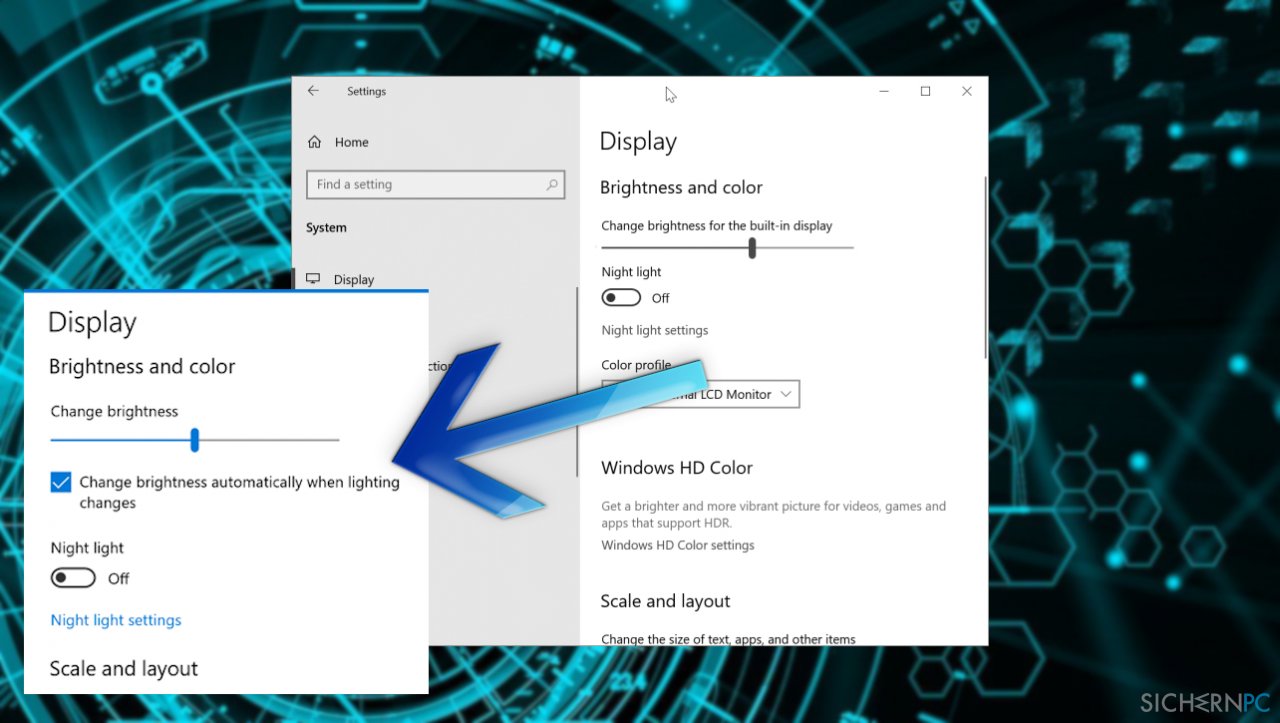
Lösung 2. Deaktivieren Sie das automatische Dimmen
- Öffnen Sie die Einstellungen und navigieren Sie zu System.
- Finden Sie die Option für Akku.
- Entfernen Sie das Häkchen bei Bildschirmhelligkeit beim Verwenden von Stromsparmodus verringern.
![[Fix] Windows keeps changing brightness automatically [Fix] Windows keeps changing brightness automatically](https://sichernpc.de/wp-content/uploads/articles/askit/windows-keeps-changing-brightness-automatically-lower-screen-brightness_de.jpg)
- Deaktivieren Sie ebenfalls das Stromsparen für die Grafikkarte.
Lösung 3. Deaktivieren Sie die adaptive Helligkeit über die Systemsteuerung
- Öffnen Sie die Systemsteuerung.
- Klicken Sie auf Hardware und Sound.
- Wählen Sie Energieoptionen, klicken Sie neben ihren aktuellen Energiesparplan auf Energiesparplaneinstellungen ändern.
![[Fix] Windows keeps changing brightness automatically [Fix] Windows keeps changing brightness automatically](https://sichernpc.de/wp-content/uploads/articles/askit/windows-keeps-changing-brightness-automatically-plan-settings_de.jpg)
- Klicken Sie auf Erweiterte Energieeinstellungen ändern.
![[Fix] Windows keeps changing brightness automatically [Fix] Windows keeps changing brightness automatically](https://sichernpc.de/wp-content/uploads/articles/askit/windows-keeps-changing-brightness-automatically-advanced-power-settings_de.jpg)
- Scrollen Sie bis zum Eintrag Bildschirm.
- Stellen Sie unter Adaptive Helligkeit aktivieren beide Optionen auf Aus, sowohl für den Akkubetrieb als auch den Netzbetrieb.
![[Fix] Windows keeps changing brightness automatically [Fix] Windows keeps changing brightness automatically](https://sichernpc.de/wp-content/uploads/articles/askit/windows-keeps-changing-brightness-automatically-enable_de.jpg)
Reparieren Sie die Fehler automatisch
Das Team von sichernpc.de gibt sein Bestes, um Nutzern zu helfen die beste Lösung für das Beseitigen ihrer Fehler zu finden. Wenn Sie sich nicht mit manuellen Reparaturmethoden abmühen möchten, benutzen Sie bitte eine Software, die dies automatisch für Sie erledigt. Alle empfohlenen Produkte wurden durch unsere Fachleute geprüft und für wirksam anerkannt. Die Tools, die Sie für Ihren Fehler verwenden können, sind im Folgenden aufgelistet:
Verhindern Sie, dass Webseiten, Internetanbieter und andere Parteien Sie ausspionieren
Um völlig anonym zu bleiben und zu verhindern, dass Ihr Internetanbieter und Staaten Sie ausspionieren, empfehlen wir das VPN Private Internet Access zu verwenden. Es ermöglicht sich auf völlig anonyme Weise mit dem Internet zu verbinden, indem es alle Informationen verschlüsselt und Tracker, Werbung, sowie bösartige Inhalte blockiert. Am wichtigsten ist jedoch, dass Sie illegale Überwachungsaktivitäten stoppen, die die NSA und andere Regierungsinstitutionen hinterrücks durchführen.
Verloren gegangene Dateien schnell wiederherstellen
Bei der Nutzung des Computers können zu jeder Zeit unvorhergesehene Umstände eintreten: Der Computer könnte durch einen Stromausfall oder einen Bluescreen abschalten, oder er startet aufgrund eines neuen Updates neu, während Sie für ein paar Minuten weg waren. Hierdurch können Schularbeiten, wichtige Dokumente und andere Daten verloren gehen. Um diese Dateien wiederherzustellen, können Sie Data Recovery Pro verwenden – es durchsucht auf der Festplatte vorhandene Kopien der Dateien und stellt sie zügig wieder her.



Weitere Informationen zum Problem: "[Lösung] Windows passt Helligkeit automatisch an"
Du musst angemeldet sein, um einen Kommentar abzugeben.